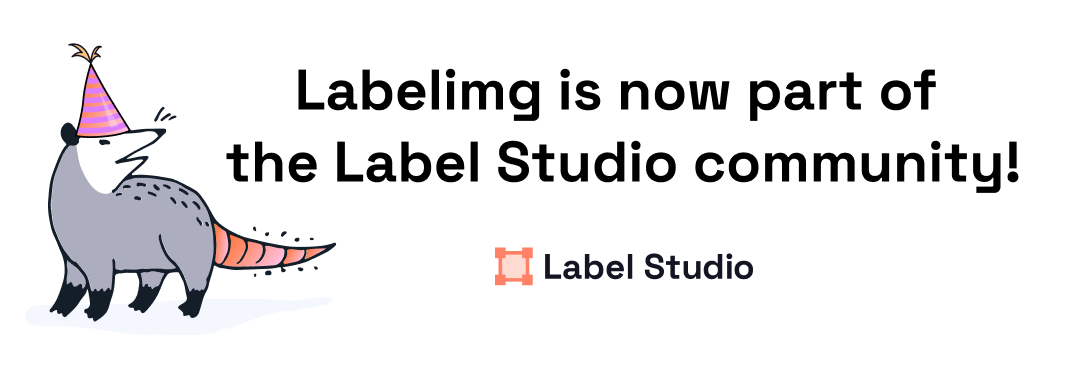
LABELIMG, l'outil d'annotation d'image populaire créé par Tzutalin avec l'aide de dizaines de contributeurs, n'est plus activement développé et fait partie de la communauté du studio de label. Consultez Label Studio, l'outil d'étiquetage des données open source le plus flexible pour les données des images, du texte, de l'hypertexte, de l'audio, de la vidéo et des séries chronologiques. Installez Label Studio et rejoignez la communauté Slack pour commencer.
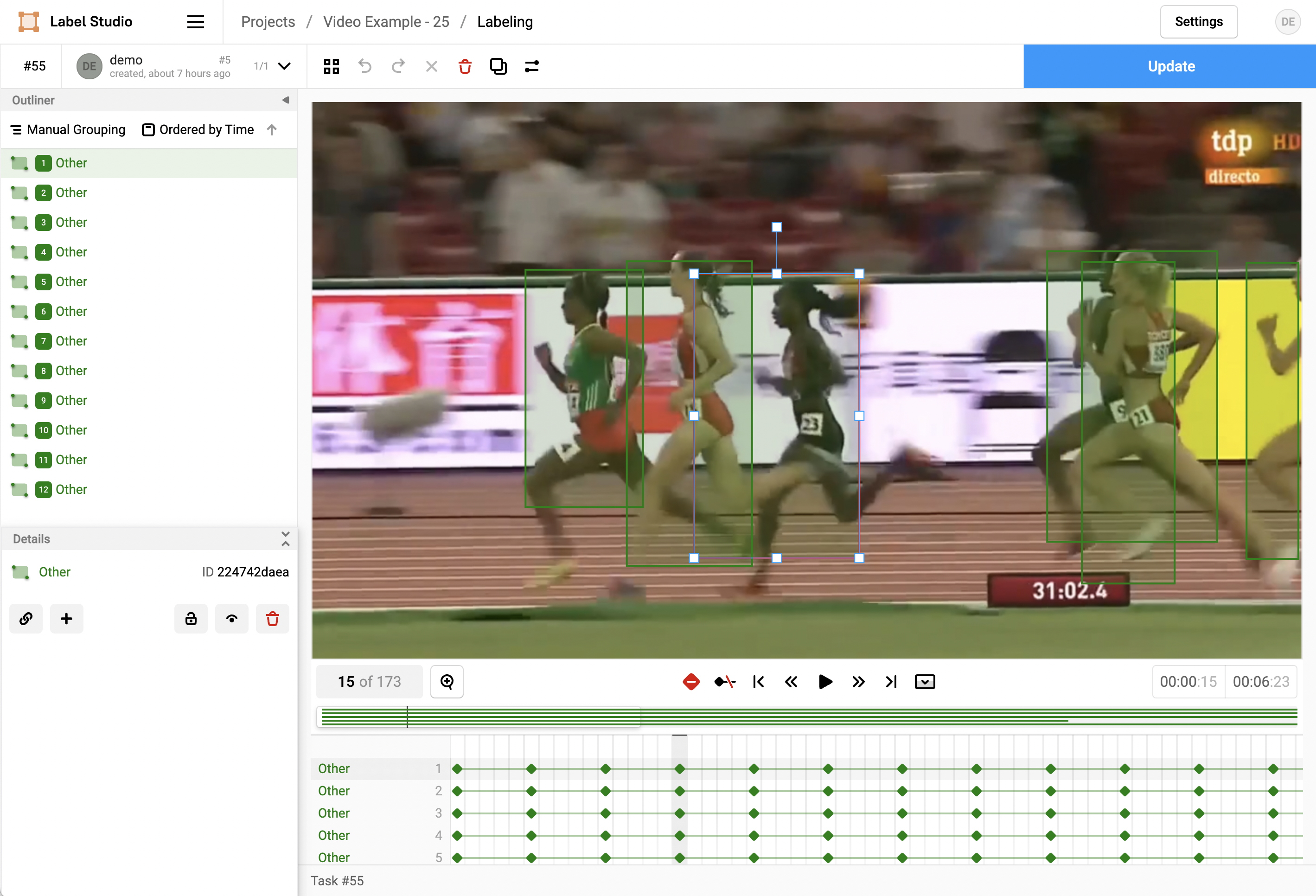
LabelIMG est un outil d'annotation d'image graphique.
Il est écrit en Python et utilise QT pour son interface graphique.
Les annotations sont enregistrées sous forme de fichiers XML au format PASCAL VOC, le format utilisé par ImageNet. En outre, il prend également en charge les formats YOLO et CREATEML.
Regarder une vidéo de démonstration
Il s'agit de la méthode d'installation la plus simple (à un command) sur les distributions Linux modernes telles que Ubuntu et Fedora.
pip3 install labelImg
labelImg
labelImg [IMAGE_PATH] [PRE-DEFINED CLASS FILE]Linux / Ubuntu / Mac nécessite au moins Python 2.6 et a été testé avec PYQT 4.8. Cependant, Python 3 ou plus et Pyqt5 sont fortement recommandés.
Python 3 + Qt5
sudo apt-get install pyqt5-dev-tools
sudo pip3 install -r requirements/requirements-linux-python3.txt
make qt5py3
python3 labelImg.py
python3 labelImg.py [IMAGE_PATH] [PRE-DEFINED CLASS FILE]Python 3 + Qt5
brew install qt # Install qt-5.x.x by Homebrew
brew install libxml2
or using pip
pip3 install pyqt5 lxml # Install qt and lxml by pip
make qt5py3
python3 labelImg.py
python3 labelImg.py [IMAGE_PATH] [PRE-DEFINED CLASS FILE]Python 3 VirtualEnv (recommandé)
VirtualEnv peut éviter de nombreux problèmes de version Qt / Python
brew install python3
pip3 install pipenv
pipenv run pip install pyqt5==5.15.2 lxml
pipenv run make qt5py3
pipenv run python3 labelImg.py
[Optional] rm -rf build dist ; pipenv run python setup.py py2app -A ; mv " dist/labelImg.app " /ApplicationsRemarque: La dernière commande vous donne un joli fichier .app avec une nouvelle icône SVG dans votre dossier / applications. Vous pouvez envisager d'utiliser le script: build-tools / build-for-macos.sh
Installez Python, PYQT5 et installez LXML.
Ouvrez CMD et allez au répertoire LabelIMG
pyrcc4 -o libs/resources.py resources.qrc
For pyqt5, pyrcc5 -o libs/resources.py resources.qrc
python labelImg.py
python labelImg.py [IMAGE_PATH] [PRE-DEFINED CLASS FILE]Si vous souhaitez l'emballer dans un fichier EXE séparé
Install pyinstaller and execute:
pip install pyinstaller
pyinstaller --hidden-import=pyqt5 --hidden-import=lxml -F -n " labelImg " -c labelImg.py -p ./libs -p ./Télécharger et installer Anaconda (Python 3+)
Ouvrez l'invite Anaconda et accédez au répertoire LabelIMG
conda install pyqt=5
conda install -c anaconda lxml
pyrcc5 -o libs/resources.py resources.qrc
python labelImg.py
python labelImg.py [IMAGE_PATH] [PRE-DEFINED CLASS FILE]docker run -it
--user $( id -u )
-e DISPLAY=unix $DISPLAY
--workdir= $( pwd )
--volume= " /home/ $USER :/home/ $USER "
--volume= " /etc/group:/etc/group:ro "
--volume= " /etc/passwd:/etc/passwd:ro "
--volume= " /etc/shadow:/etc/shadow:ro "
--volume= " /etc/sudoers.d:/etc/sudoers.d:ro "
-v /tmp/.X11-unix:/tmp/.X11-unix
tzutalin/py2qt4
make qt4py2 ; ./labelImg.pyVous pouvez extraire l'image qui a toutes les dépendances installées et requises. Regarder une vidéo de démonstration
L'annotation sera enregistrée dans le dossier que vous spécifiez.
Vous pouvez vous référer aux raccourcis clavier ci-dessous pour accélérer votre flux de travail.
data/predefined_classes.txt définissez la liste des classes qui seront utilisées pour votre formation.Un fichier TXT du format YOLO sera enregistré dans le même dossier que votre image avec le même nom. Un fichier nommé "Classes.txt" est également enregistré dans ce dossier. "Classes.txt" définit la liste des noms de classe auxquels votre étiquette YOLO fait référence.
Note:
Vous pouvez modifier les données / prédéfinies_classes.txt pour charger des classes prédéfinies
(Choisissez le mode Afficher les étiquettes en affichage pour afficher / masquer les lables)
| Ctrl + u | Chargez toutes les images d'un répertoire |
| Ctrl + r | Modifier le Dir cible d'annotation par défaut |
| Ctrl + s | Sauvegarder |
| Ctrl + d | Copiez l'étiquette actuelle et la zone de rect |
| Ctrl + Shift + D | Supprimer l'image actuelle |
| Espace | Inclez-vous l'image actuelle comme vérifié |
| w | Créer une boîte de rect |
| d | Image suivante |
| un | Image précédente |
| del | Supprimer la boîte Rect sélectionnée |
| Ctrl ++ | Zoomer |
| Ctrl-- | Zoom out |
| ↑ → ↓ ← | Flèches de clavier pour déplacer la boîte de rect sélectionnée |
Vérifiez l'image:
Lorsque vous appuyez sur l'espace, l'utilisateur peut signaler l'image comme vérifié, un fond vert apparaîtra. Ceci est utilisé lors de la création automatique d'un ensemble de données, l'utilisateur peut ensuite à travers toutes les images et les signaler au lieu de les annoter.
Difficile:
Le champ difficile est défini sur 1 indique que l'objet a été annoté comme "difficile", par exemple, un objet qui est clairement visible mais difficile à reconnaître sans utilisation substantielle du contexte. Selon votre implémentation de réseau neuronal profond, vous pouvez inclure ou exclure des objets difficiles pendant la formation.
Dans le cas où il y a des problèmes avec le chargement des cours, vous pouvez soit:
Envoyer une demande de traction
Logiciel gratuit: licence MIT
Citation: Tzutaline. LabelImg. Git Code (2015). https://github.com/tzutalin/labelimg